При создании приложения иногда набор инструкций лучше всего иллюстрировать с помощью обучающих видео. В таких случаях полезно иметь возможность встраивать видео в приложение.
Существует два основных способа встраивания видео в Tulip. В первом случае используется виджет Video Widget, а во втором - таблицы Tulip Tables:
Виджет видео
Чтобы встроить видео в один из шагов вашего приложения:
1- Выберите "Встроить" на панели инструментов и "Видео" из выпадающего списка. Это создаст пустой виджет встроенного видео.
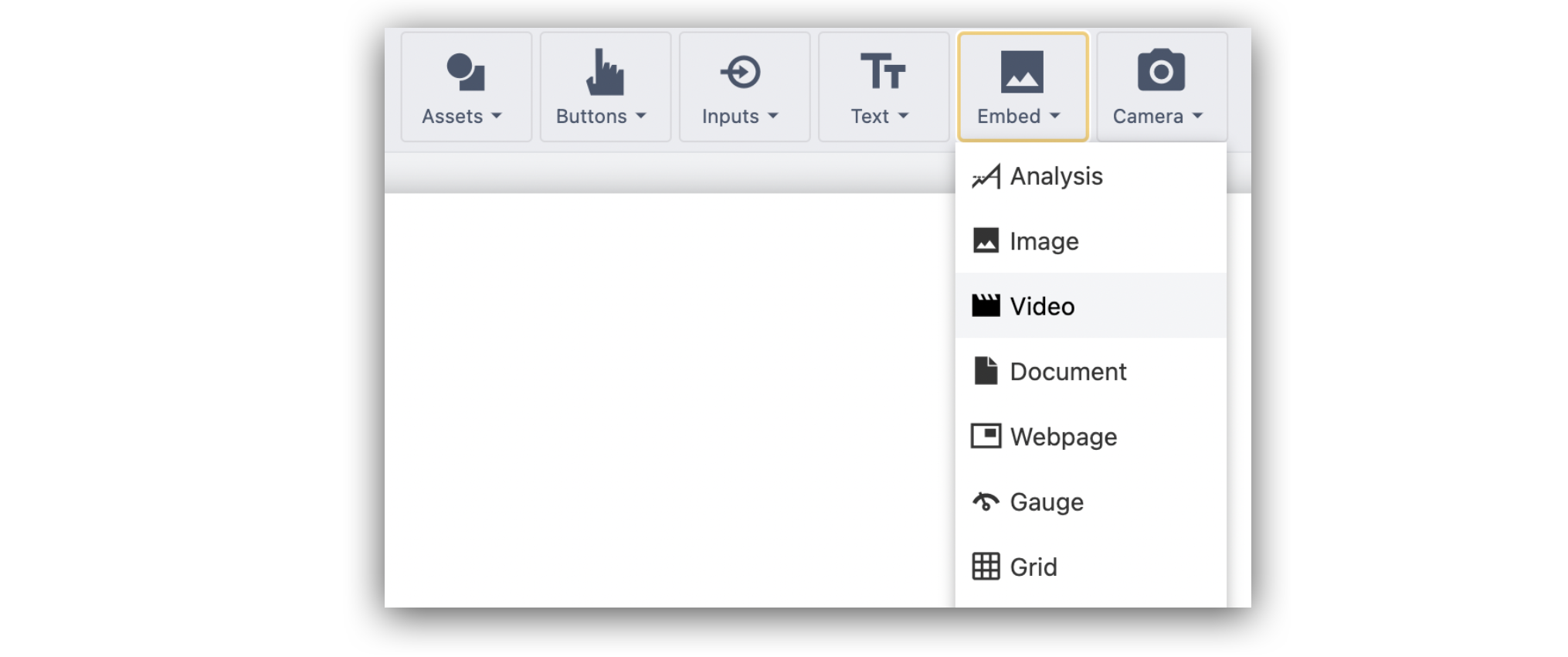
- Выберите виджет видео, чтобы выбрать способ встраивания. Вы можете либо выбрать видео для загрузки, либо щелкнуть ссылку на видео с YouTube.
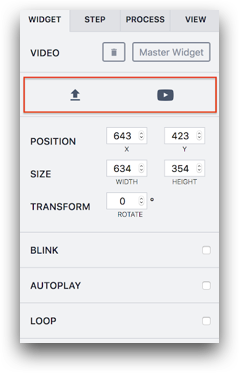
- Вы можете настроить виджет с помощью опций флажков в контекстной панели.
Автовоспроизведение: Видео будет воспроизводиться автоматически, когда оператор войдет в шаг. Без этой опции оператору придется вручную запускать видео.
Loop (цикл): Указывает, будет ли видео зацикливаться по завершении.
Таблицы тюльпанов
- Добавьте таблицу, содержащую видеоролики, и загрузите держатель записи, основываясь на логике вашего приложения. Подробнее о таблицах здесь
- Вставьте виджет "Запись таблицы" и выберите тип столбца "Видео".
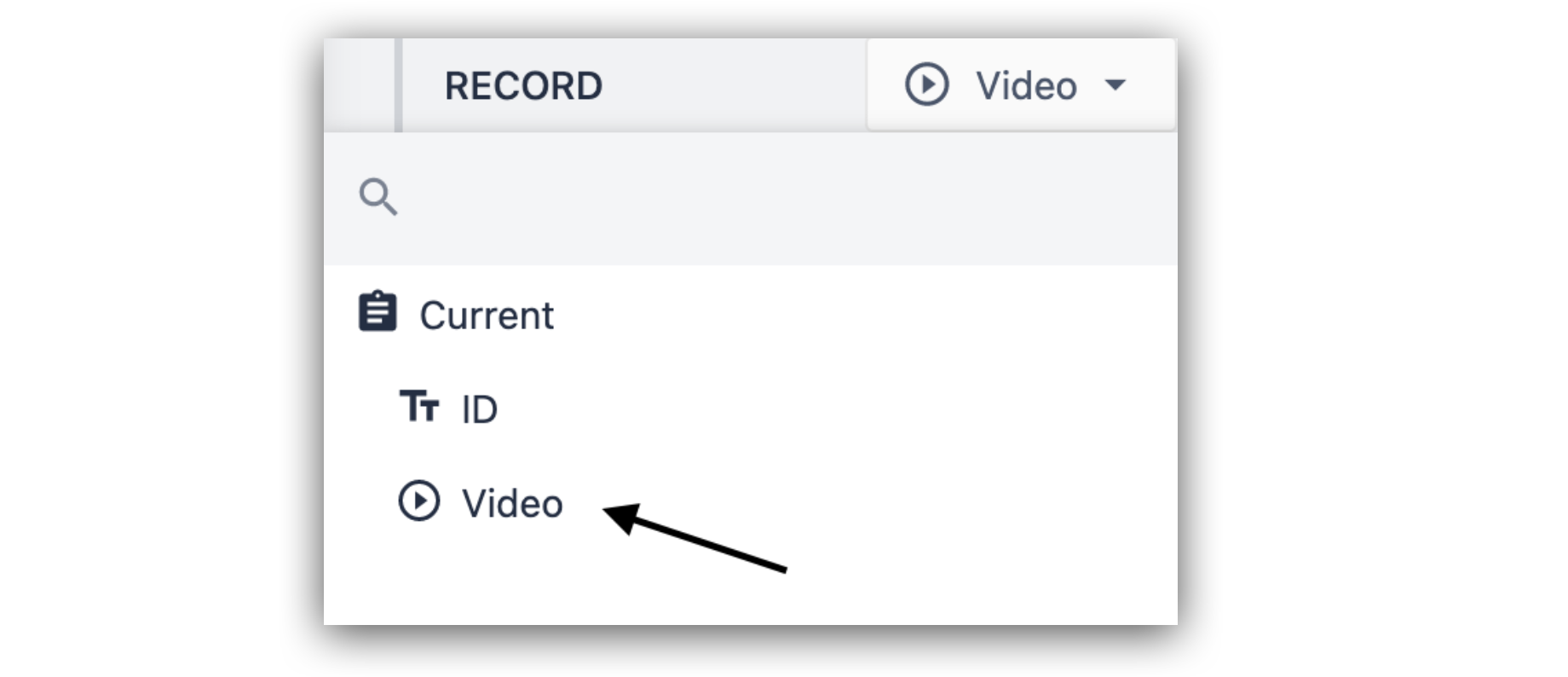
- Запустите приложение в проигрывателе, чтобы воспроизвести видео!
Технические подробности загрузки видео
Вы можете загружать видео следующих форматов:
- MP4
Максимальный размер - 200 МБ.
Вы нашли то, что искали?
Вы также можете зайти на community.tulip.co, чтобы задать свой вопрос или узнать, сталкивались ли другие с подобным вопросом!
